- Главная
- Как оплатить заказ?
Как оплатить заказ в интернет-магазине Laflower
При переходе на страницу Liqpay вам станут доступными такие виды оплаты :
Для того чтобы ознакомиться подробне с каждым пунктом по-отдельности листайте вниз или нажимайте на изображение интересующего пункта.
Оплата картой
При выборе пункта меню "Карта"
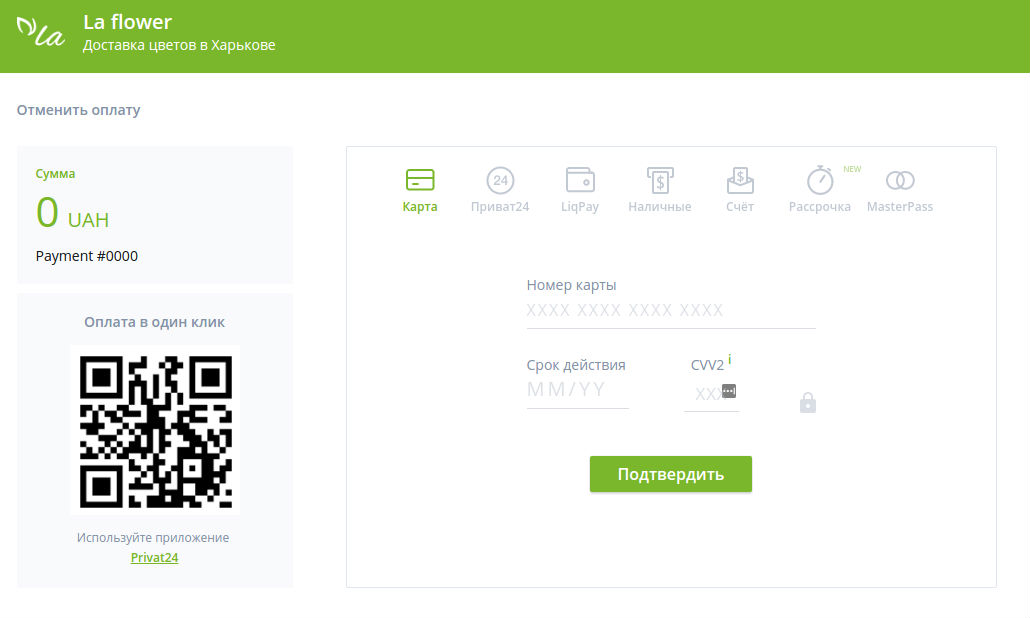
на экране появятся поля, предназначенные для заполнения реквизитов карты, с которой будет осуществляться платеж.
Внимание! Все поля на данной странице являются обязательными для заполнения. После нажатия на кнопку "Подтвердить", в зависимости от того, картой какого банка вы пользуетесь, сервис может попросить код подтверждения платежа, который будет автоматически отправлен на привязанный к карте номер телефона.
Введите полученный на телефон код подтверждения и нажмите на кнопку "Продолжить". В случае если платеж прошел успешно, на экране появится соответствующая надпись.
Оплата с помощью сервиса Приват24
При выборе пункта меню "Приват24",
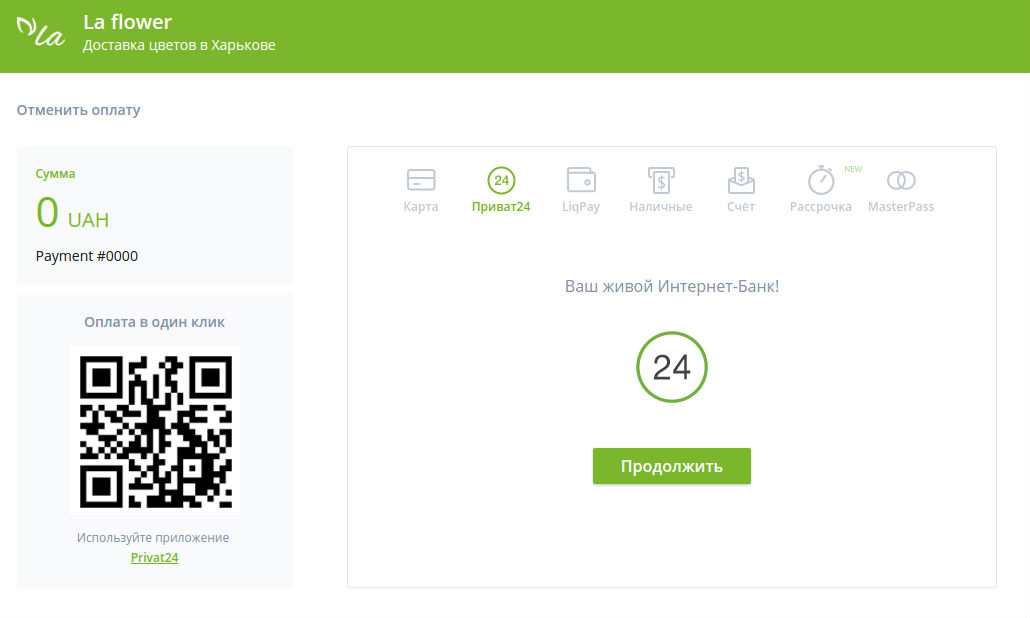
в открывшемся окне нажмите на кнопку "Продолжить". После нажатия, сервис автоматически перекинет вас на страницу входа в ваш личный кабинет сервиса Приват24, где после аутентификации автоматически будет сформирован платеж. Для подтверждения платежа нужно выбрать карту для оплаты и нажать на кнопку "Оплатить".
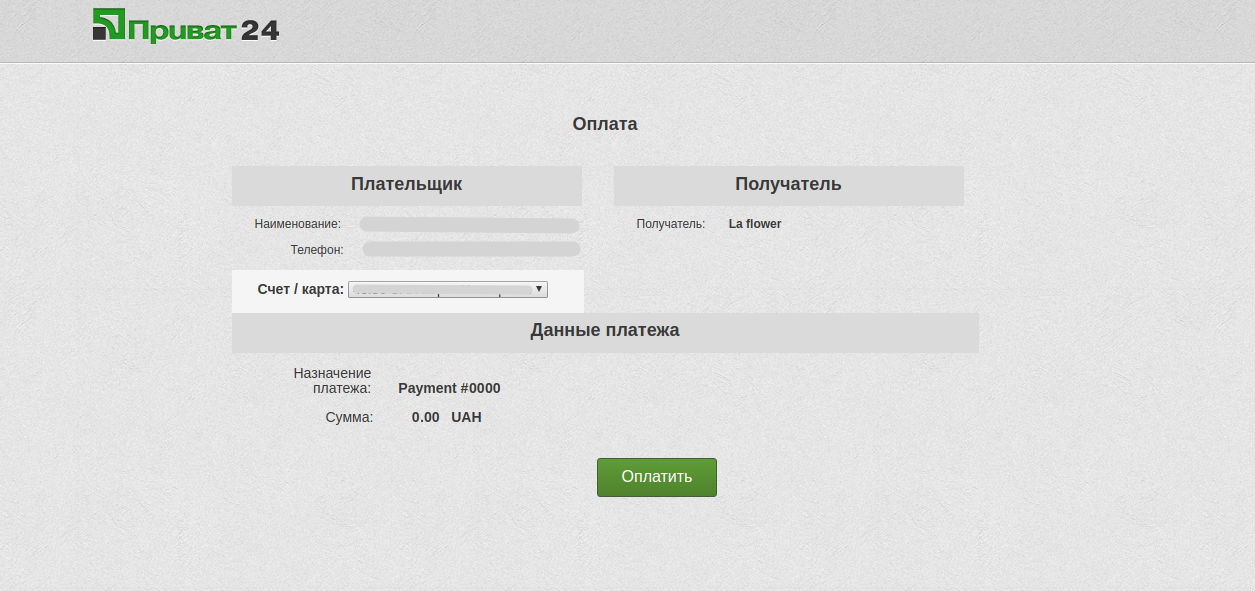
Если у вас на телефоне установлено приложение "Приват24" вы можете просто отсканировать сгенерированный QR-код
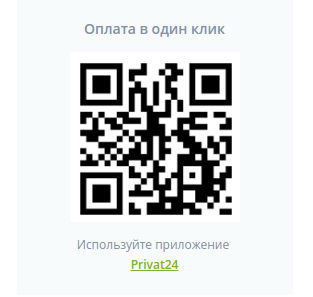
и совершить оплату прямо со своего мобильного телефона. Для этого найдите в приложении кнопку "Сканировать QR-код" (на большинстве телефонов она выглядит так - [ ] ) и дальше вам останется только подтвердить сгенерированный платеж.
Оплата с помощью сервиса Liqpay
При выборе пункта меню "Liqpay"
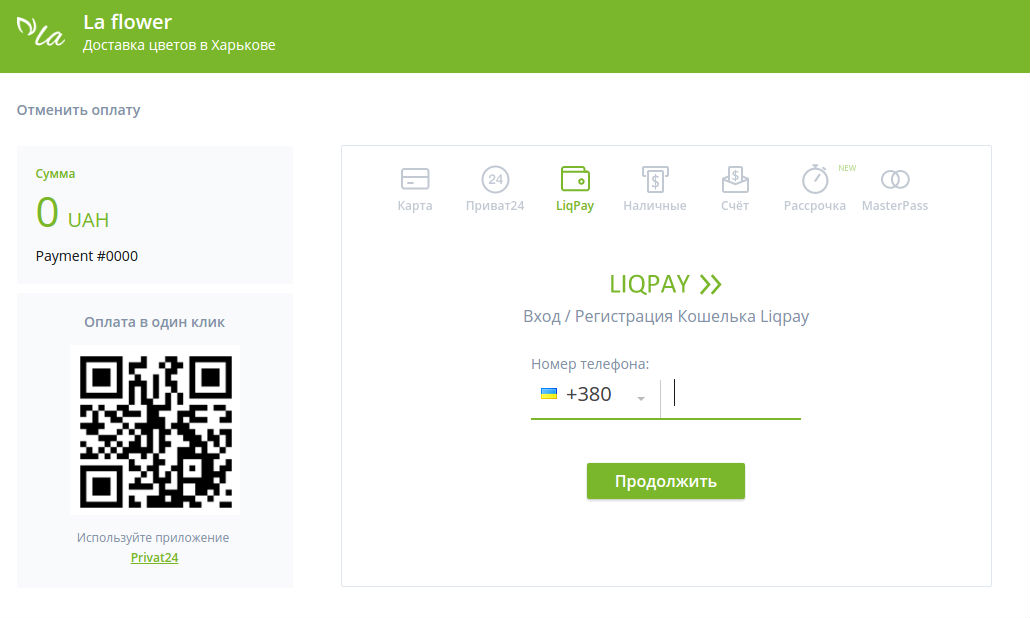
необходимо в соответствующую строку ввести номер телефона в формате +380-ХХ-ХХХ-ХХ-ХХ, после нажатия на кнопку "Продолжить",на указанный номер телефона будет отправлен код для подтверждения.
После ввода кода сервис предложит выбрать из списка карт ту, с который вы желаете совершить платеж или же добавить новую карту, нажав на соответствующие поля.
После ввода CVV и подтверждения платежа на экран выводится надпись сообщающая об успешности проведения финансовой операции.
Оплата наличными
Пункт "Наличные" (Оплата в терминалах).
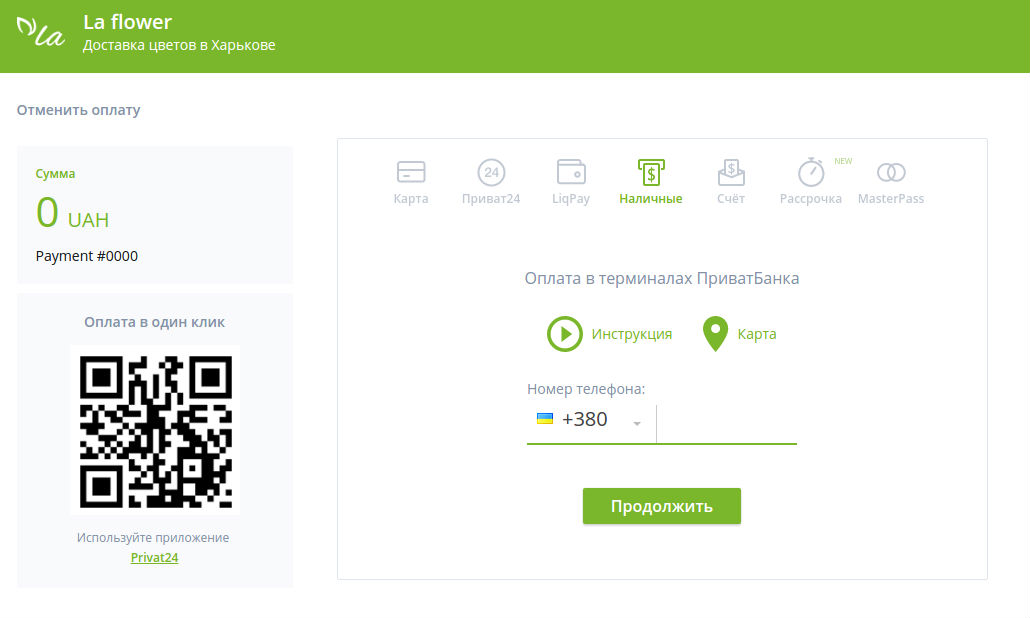
Вводим номер телефона в формате +380-ХХ-ХХХ-ХХ-ХХ. На указанный номер телефона получаем код подтверждения, который нужно ввести в соответствующее поле
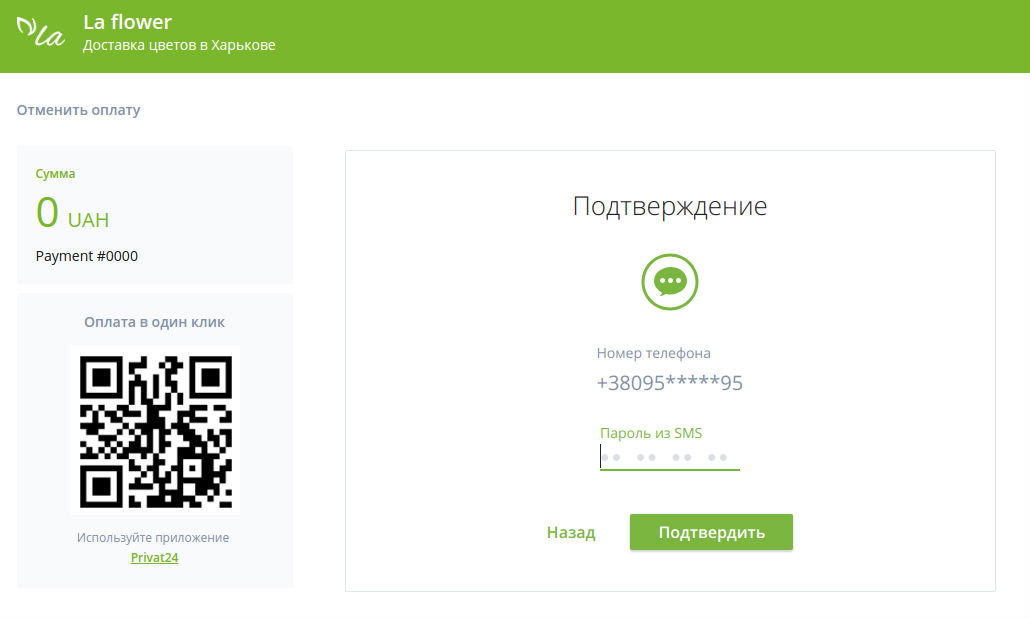
и нажимаем на кнопку "Подтвердить". После на экране появится подтверждающее сообщение,
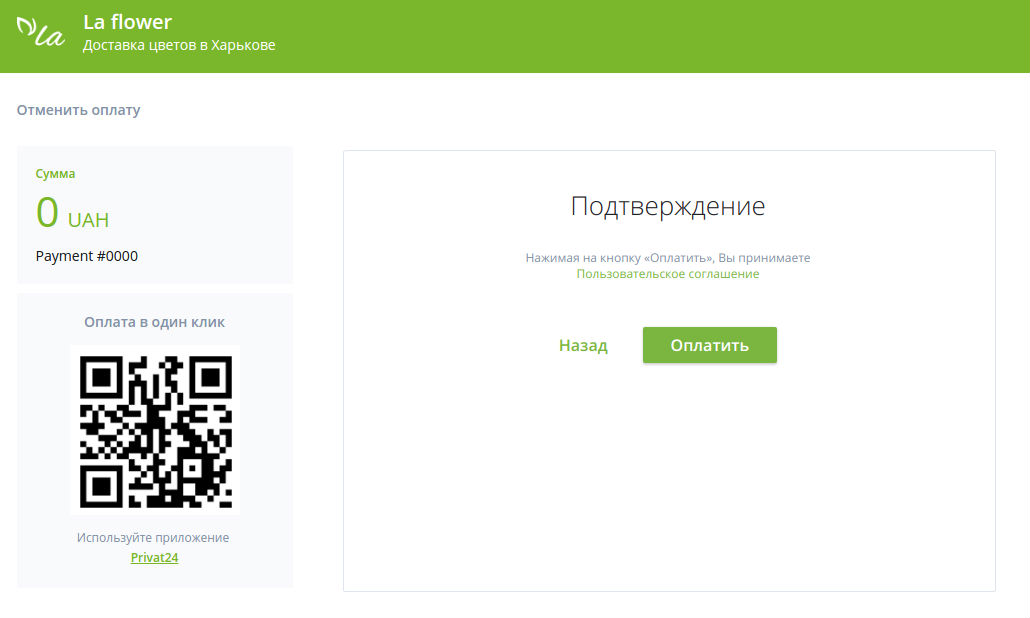
где нужно нажать кнопку "Оплатить" для формирования счета на оплату. Далее следуем в ближайший терминал, вводим номер телефона, который указывали при формировании счета
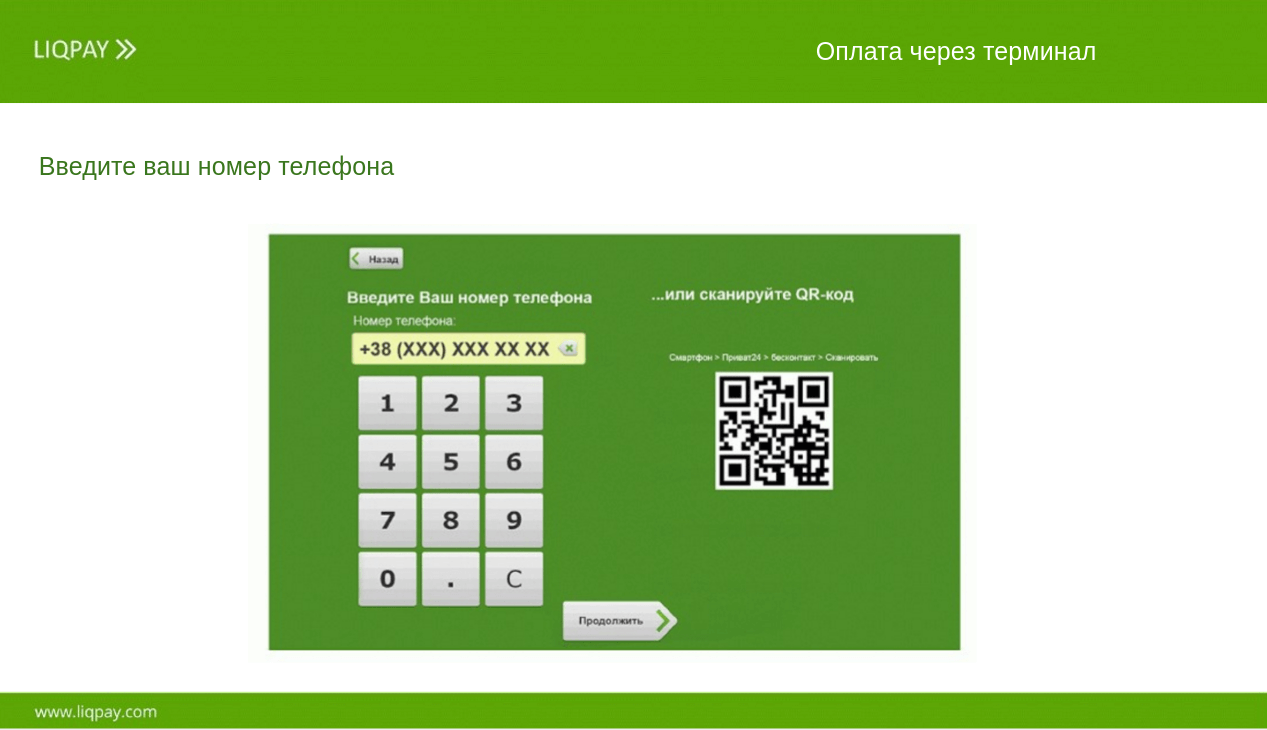
и новый код который будет отправлен на указанный номер телефона после нажатия клавиши "Продолжить".
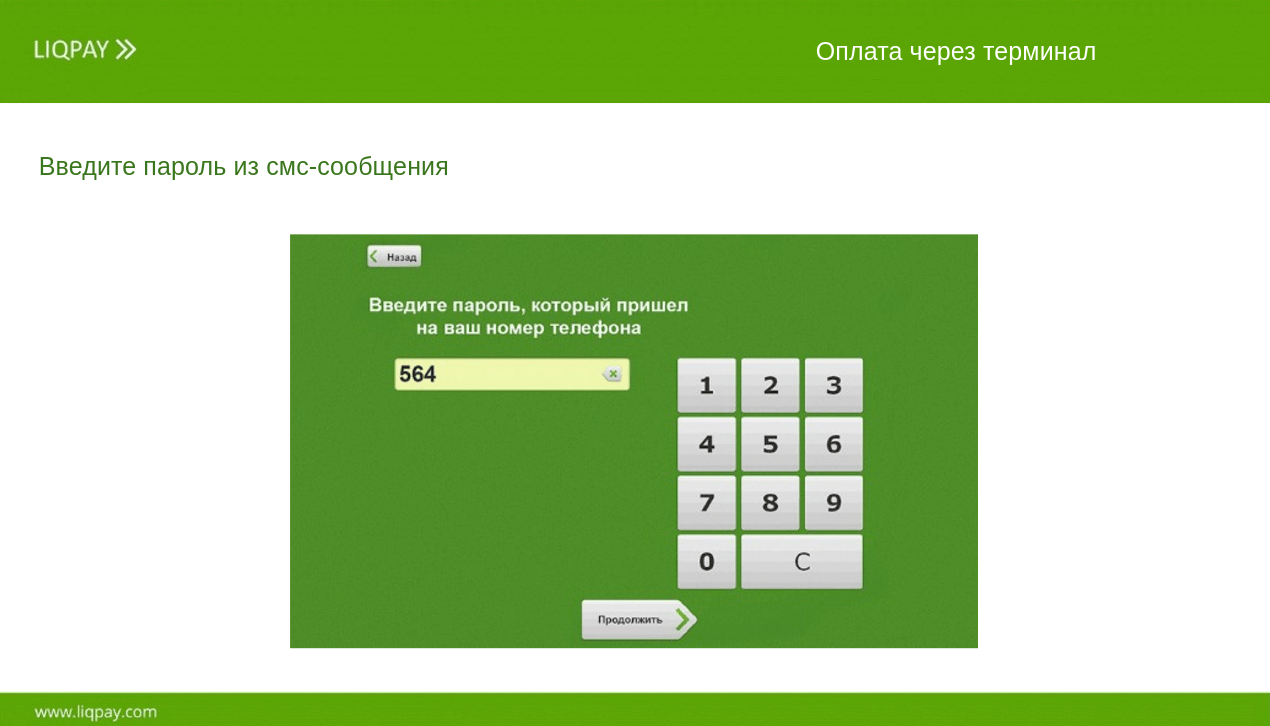
После на экране терминала появиться надпись уведомляющая о том что у вас есть неоплаченные счета.
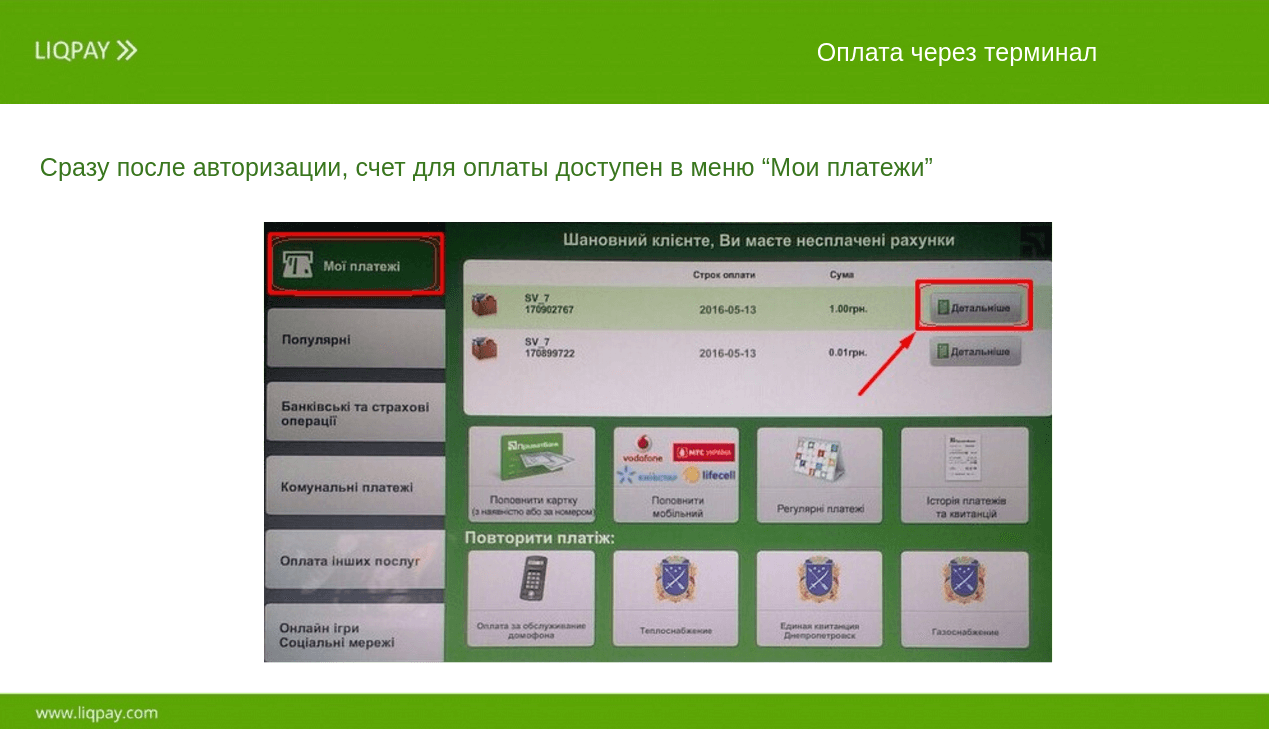
При нажатии на клавишу "Подробнее" - на экране терминала появится информация о сроках платежа, номере счета, название магазина, перечень товаров и услуг, а также общая сумма платежа.
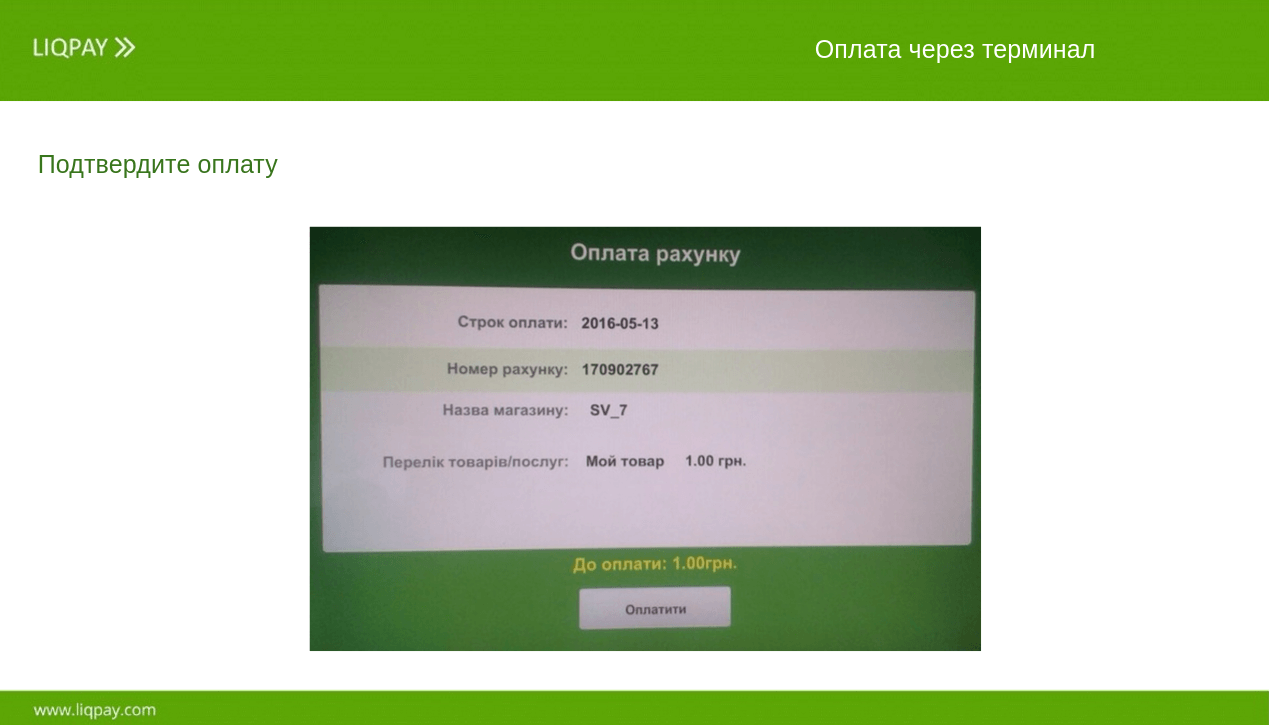
После нажатия кнопки "Оплатить" внесите необходимую сумму в купюроприемник и нажмите клавишу "Оплатить" еще раз.
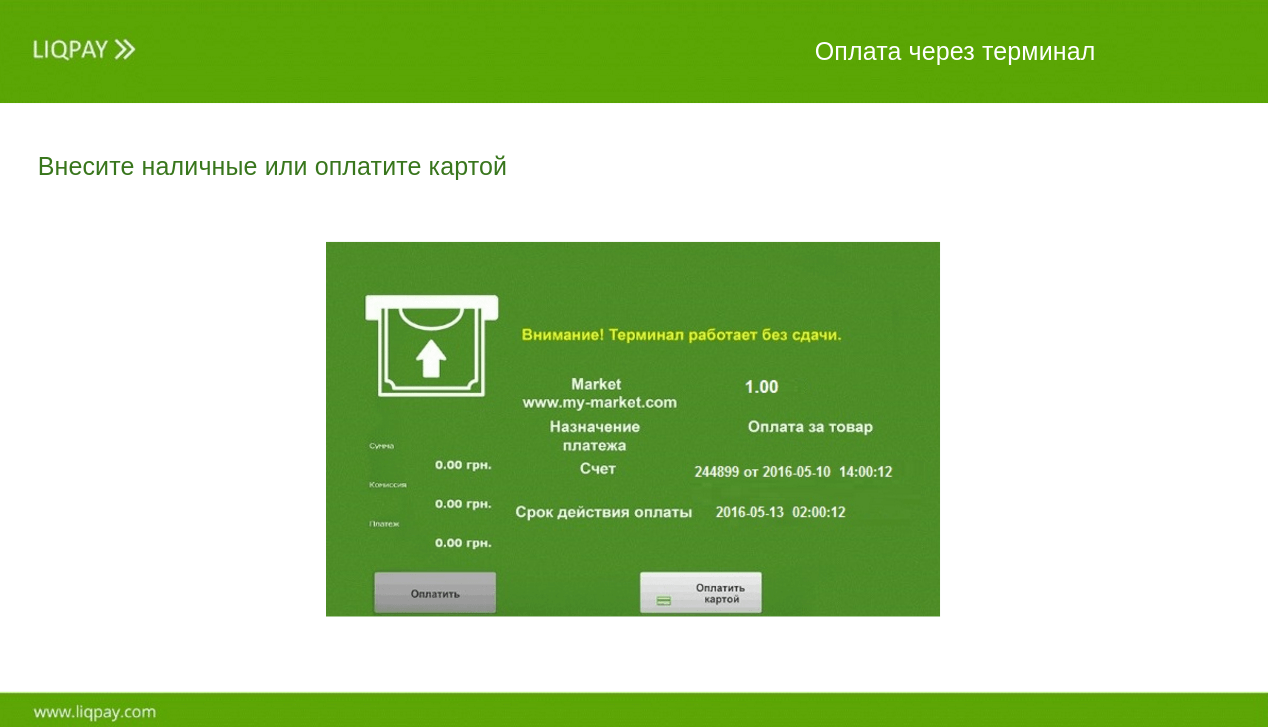
После успешной оплаты терминал предложит распечатать чек.
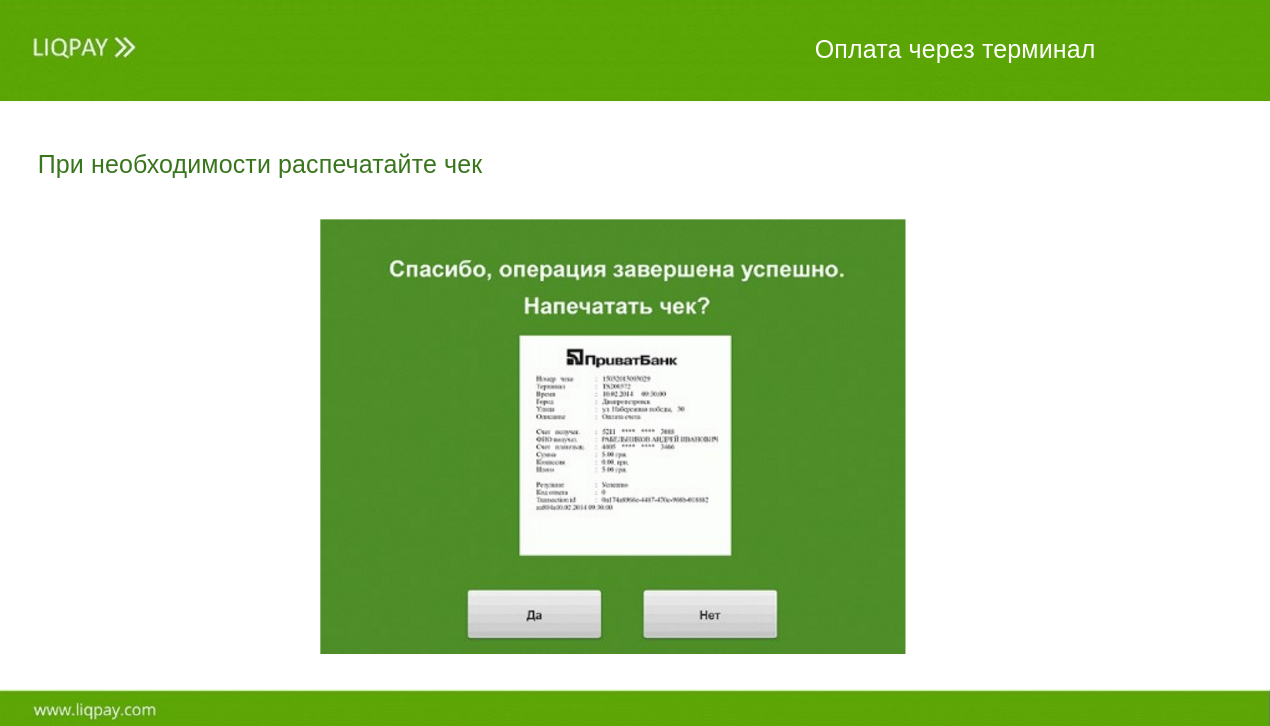
Если у вас по какой-либо причине отсутствует интернет, наш менеджер может создать счет для оплаты наличными в терминале самостоятельно. Вам останется только оплатить сформированный счет.
Оплата на счет
При выборе пункта меню "Счёт"
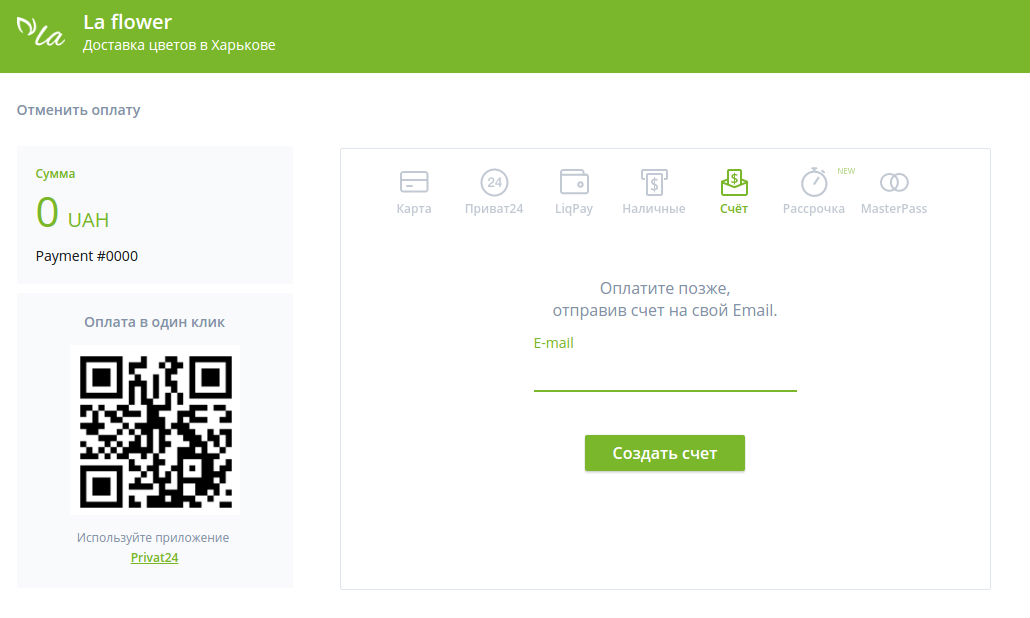
система предлагает выслать счет для оплаты заказа на указанную в поле ниже почту. Спустя несколько секунд, вам на почту придет сообщение содержащее счет с реквизитами для оплаты удобным для вас способом.
Данный пункт меню служит для отсрочки оплаты.
Рассрочка
Для оформления заказа в рассрочку предусмотрен пункт меню "Рассрочка"
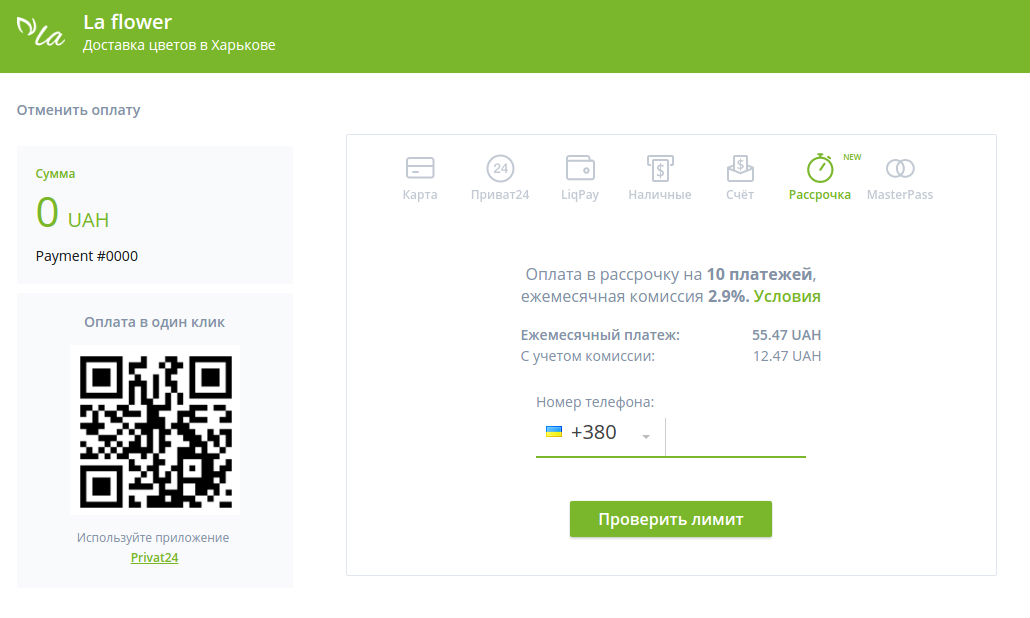
Доступно только для пользователей Приват банк. На странице автоматически просчитывается ежемесячный платеж и ежемесячная комиссия.
Рассрочка дается на 10 месяцев, условия доступны при нажатии на ссылку "условия". В строке внизу введите номер телефона и нажмите на кнопку "Проверить лимит".
В случае положительного лимита следуйте подсказкам для оформления интересующей вас рассрочки.
MasterPass
При выборе пункта меню "MasterPass"
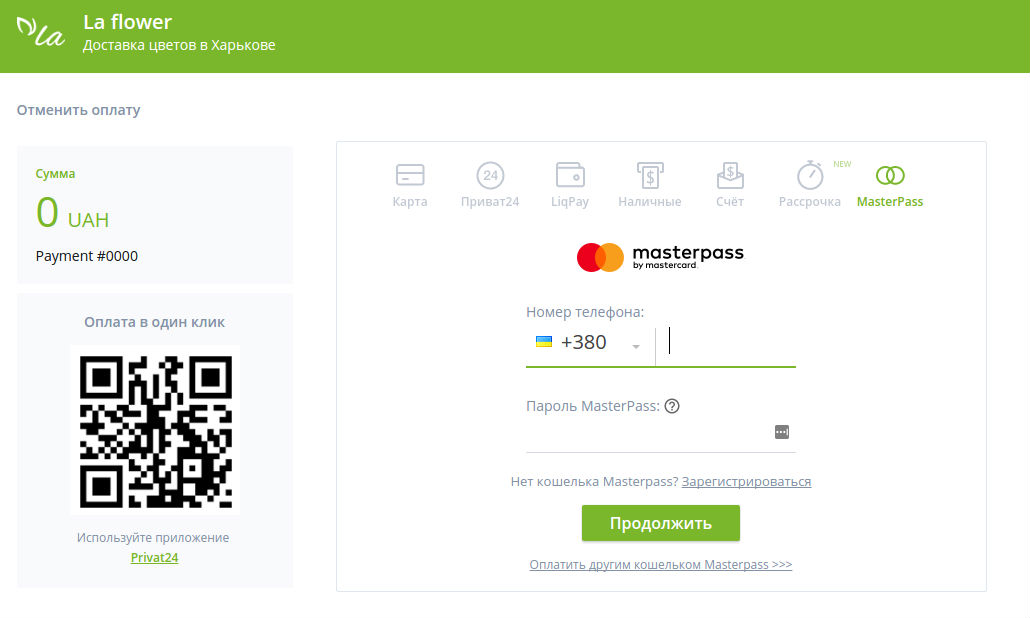
сервис запросит данные о номере телефона и ваш текущий пароль MasterPass, если у вас нет зарегистрированного кошелька, с помощью данной страницы вы можете его зарегистрировать или выбрать из нескольких кошельков нажав на соответствующие ссылки.








